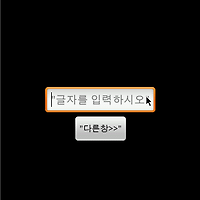TITLE : Simple WebView TEST
Date : 04/11/2010
Writen by Dayyoung
Description :
This is Source that Excuate the WebBrowser or show the local file by webview
Download :
Reference : http://android-town.org/
웹뷰를 이용하여 웹브라우져를 실행시키거나 로컬HTML파일을 보여주는 소스
1. 메인 안드로이드 프로젝트 생성

2. main.xml 레이아웃 작성

3. 액티비티 작성

4. 실행하면 정상적인 웹뷰가 뜨지 않습니다.

5. Manifest.xml 에서 인터넷 permission을 허용한다.

6. 정상적으로 내장된 브라우져를 실행할 수 있습니다.

7. browser.loadData(“<meta http-equiv=’Content-Type’ content=’text/html; charset=utf-8′ /><html><body>Hello, 마이크!</body></html>”, “text/html”, “utf-8″); 추가하여 실시간 데이터 입력

8. asset 폴더에 test.htm 파일을 작성하여 로컬에서 호출해서 쓰는법

<참고자료>
(1) HTTP URL 지정 방법
browser = (WebView) findViewById(R.id.webkit);
browser.loadUrl(“http://m.naver.com“);
browser.getSettings().setJavascriptEnabled(true); // 자바스크립트 사용 시 설정
위의 경우에 인터넷 권한을 매니페스트 파일에 등록하고도 에뮬레이터에서 연결이 안되는 경우에는 단말의 네트워크 설정을 확인해 보시기 바랍니다.
Settings > Wireless&Networks > Airplane Mode 가 선택되어 있거나 할 경우 에뮬레이터에서 3G 연결 등이 안될 수 있습니다. 이 설정이 문제가 없고 에뮬레이터 상단에 3G 아이콘이 보이고 PC 자체가 인터넷에 연결 가능하면 위의 코드로 페이지가 보일 것으로 예상됩니다.
(2) 문자열 데이터 지정 방법
browser = (WebView)findViewById(R.id.webkit);
browser.loadData(“<meta http-equiv=’Content-Type’ content=’text/html; charset=utf-8′ /><html><body>Hello, 마이크!</body></html>”, ”text/html”, ”utf-8″);
위의 경우에 <meta> 태그를 이용해 charset을 utf-8 로 지정하면 한글을 볼 수 있습니다.
(3) 파일 지정 방법
hello.html 파일에 아래의 내용이 들어가 있을 경우,
<meta http-equiv=’Content-Type’ content=’text/html; charset=euc-kr’ />
<html>
<body>
Hello, 마이크!
</body>
</html>
- 프로젝트의 /assets 폴더에 위의 파일을 추가합니다.
- 아래 코드를 이용하여 로딩합니다.
- 파일에서는 <meta> 태그의 charset을 euc-kr 로 지정하면 한글을 볼 수 있습니다.
browser = (WebView) findViewById(R.id.webkit);
browser.loadUrl(“file:///android_asset/hello.html“);

이 저작물은 크리에이티브 커먼즈 저작자표시 3.0 Unported 라이선스에 따라 이용할 수 있습니다.
'Daily Sample' 카테고리의 다른 글
| [Day4] SQLite DB를 사용한 사전App 소스 (0) | 2011.11.30 |
|---|---|
| [Day3] setActivityForResult 으로 새창 열기 및 데이터 전달 소스 (0) | 2011.11.30 |
| [Day2] Intent 명령으로 웹뷰/전화번호부/다른창 호출하는 소스 (0) | 2011.11.30 |
| Androday - 안드로이드를 품다. (0) | 2011.11.30 |
| 한라산 여행 (A Midsummer Night's Dream) (0) | 2011.11.30 |
 webviewtest.zip
webviewtest.zip